惠普顯示器上的電源按鈕鎖定訊息 [修復]
![惠普顯示器上的電源按鈕鎖定訊息 [修復]](https://cdn.thewindowsclub.blog/wp-content/uploads/2024/05/power-button-lockout-message-on-hp-monitor-fix-1-640x350.webp)
如果您在 HP 顯示器上看到電源按鈕鎖定 訊息,這篇文章將協助您解決此問題。 HP 和 Compaq 顯示器中的電源按鈕鎖定功能可停用電源按鈕的功能,以防止意外關機或未經授權變更顯示器設定。當長時間按下電源按鈕(通常約 10-15 秒)時,它會被激活,並觸發螢幕上顯示以下訊息之一:
電源按鈕鎖定
或者
OSD 鎖定
![惠普顯示器上的電源按鈕鎖定訊息 [修復] 惠普顯示器上的電源按鈕鎖定訊息 [修復]](https://cdn.thewindowsclub.blog/wp-content/uploads/2024/05/power-button-lockout-message-on-hp-monitor-fix.webp)
雖然電源按鈕鎖定的主要指示是螢幕上出現一則訊息,指出「電源按鈕鎖定」或類似內容,但表明電源按鈕鎖定功能已被無意或有意啟動的其他因素包括:
- 開啟/關閉時顯示器進入睡眠模式
- 電源按鈕 LED 呈琥珀色或藍色發光或閃爍
- 無法存取其他按鈕控件
惠普顯示器上的電源按鈕鎖定訊息 [修復]
若要修復HP 顯示器上的電源按鈕鎖定訊息,請依照下列建議操作:
- 檢查電源按鈕是否卡住
- 停用電源按鈕鎖定功能
- 將顯示器重設為原廠設置
- 聯繫惠普支持
讓我們詳細看看這一點。
1]檢查電源按鈕是否卡住
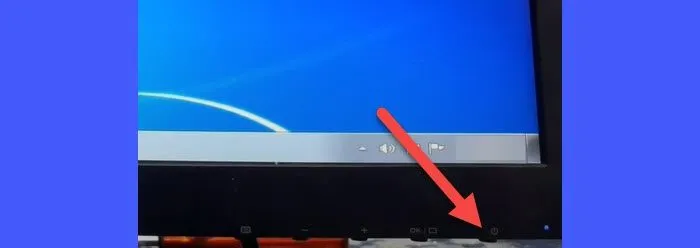
按一下電源按鈕,看看是否被卡住或是否有東西壓住它。如果您懷疑按鈕變得油膩或髒污,請將顯示器與 VGA、電源線和其他週邊設備完全斷開,然後將其倒置。然後,使用通用清潔劑清潔按鈕。
接下來,重複按下按鈕幾秒鐘,擦拭它們,並讓它們完全乾燥。重新連接所有設備,看看是否能解決問題。
2]停用電源按鈕鎖定功能
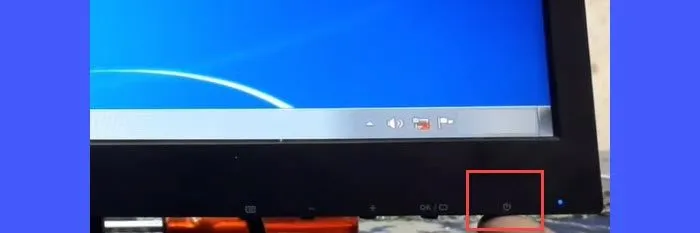
在大多數 LCD/LED 顯示器中,按住電源按鈕或選單按鈕約 10 秒鐘會鎖定該按鈕的功能。如果您無意中按下電源按鈕時間過長,則可能已啟動電源按鈕鎖定。
若要恢復電源按鈕的功能,請按住電源按鈕約 10 秒鐘,然後等待「電源按鈕鎖定」訊息消失。
若要恢復選單按鈕的功能,請按住該按鈕約 10 秒鐘,然後等待「OSD 鎖定」訊息消失。
3]將顯示器重設為原廠設置
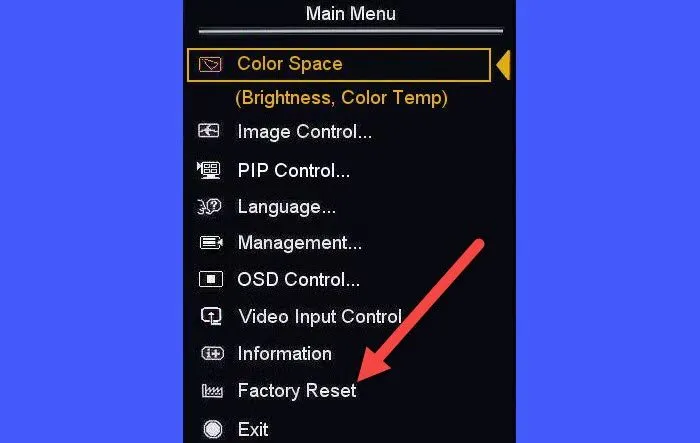
如果電源按鈕已鎖定,但您可以存取螢幕顯示 (OSD) 選單,您可以嘗試將顯示器重設為原廠設置,看看是否有效。雖然步驟可能會根據您所使用的特定顯示器型號而有所不同,但以下是將 HP 顯示器恢復原廠設定的一般說明:
- 按下選單按鈕開啟 OSD 選單。
- 進入 OSD 選單後,使用箭頭鍵或類似控制項瀏覽選項。
- 選擇“恢復出廠設定”或類似內容的選項。
- 選擇是確認您的操作。該過程可能需要一段時間,之後顯示器將以出廠設定重新啟動。
如果電源按鈕和螢幕顯示 (OSD) 選單都已鎖定,請嘗試進行硬重設。斷開所有電纜(HDMI、DisplayPort 等)和顯示器的電源線。按住電源按鈕 30-60 秒以清除電路中的剩餘電量。重新連接電纜和電源線並開啟顯示器。
4]聯絡惠普支持
如果該訊息沒有消失,則按鈕後面的硬體可能有缺陷。在這種情況下,您應該聯絡技術人員或聯絡 HP 客戶支持,以根據您的顯示器型號取得個人化協助。
我希望上述解決方案能夠幫助您解鎖電源按鈕並擺脫 HP 電腦上的電源按鈕鎖定訊息。
為什麼我的 HP 顯示器無法開啟?
如果您的 HP 顯示器無法打開,請查看是否有指示燈指示其已通電。如果指示燈不亮,則可能表示電源出現問題。確保顯示器已牢固插入正常運作的電源插座。使用不同的電源插座或電源線來排除電源問題。電源按鈕故障或卡住也會導致顯示器無法開機。用力按下顯示器上的電源按鈕並保持幾秒鐘,然後查看是否可以工作。
如何強制重置 HP?
當 Windows 無法正常啟動時,您可以使用 Windows 復原環境重設您的 HP 電腦。按一下「關機」按鈕,然後按住Shift鍵選擇「重新啟動」。將出現「選擇一個選項(WinRE)」畫面。選擇疑難排解 > 重設此電腦。請按照螢幕上的指示進行操作,等待重設完成。



發佈留言